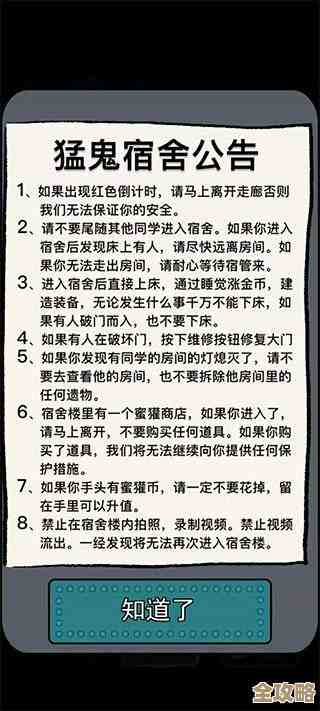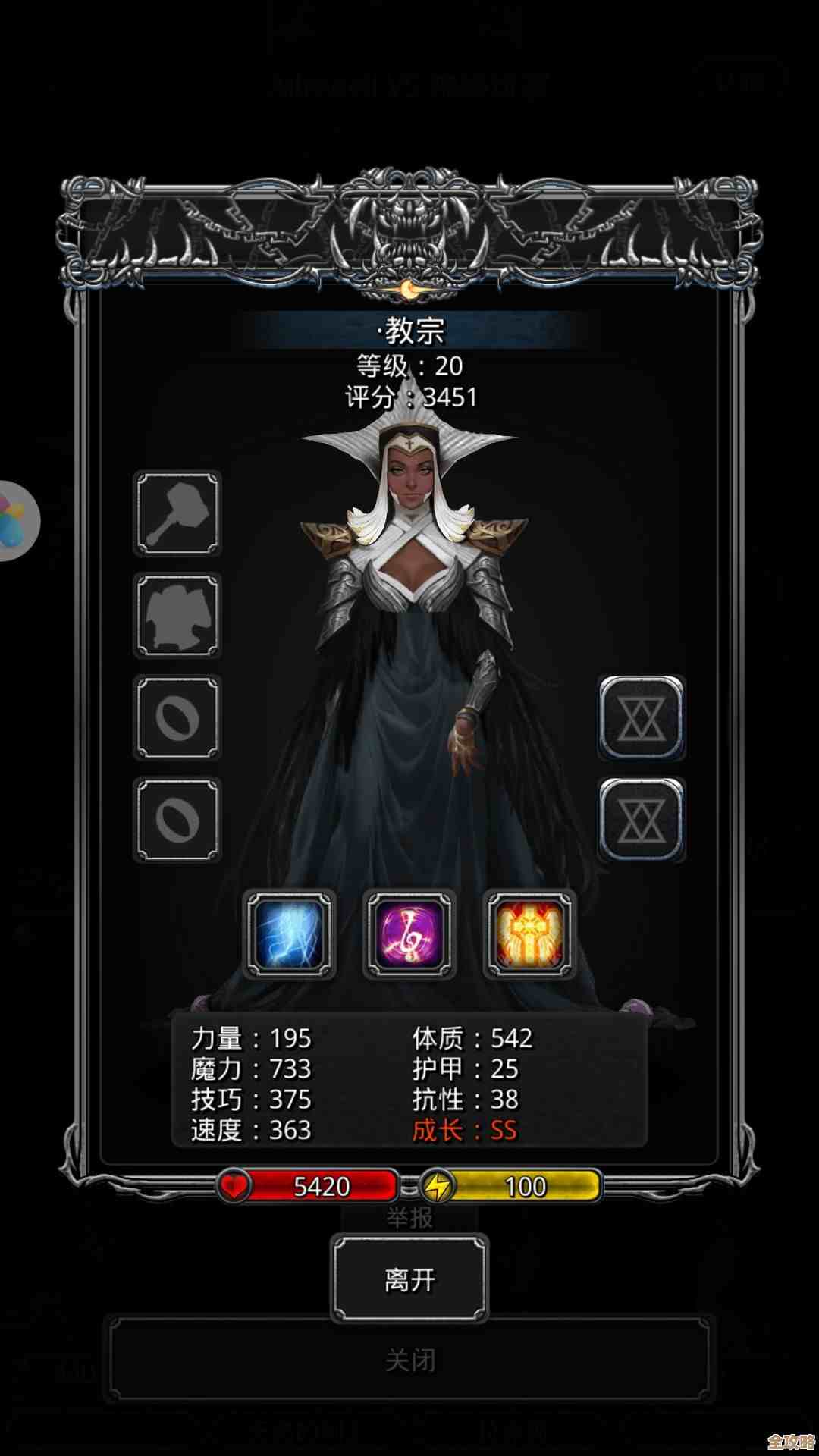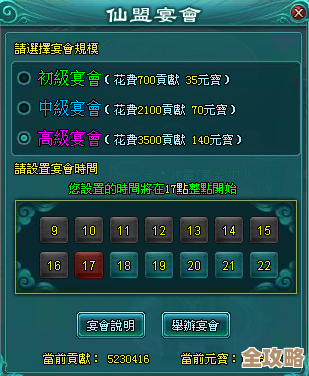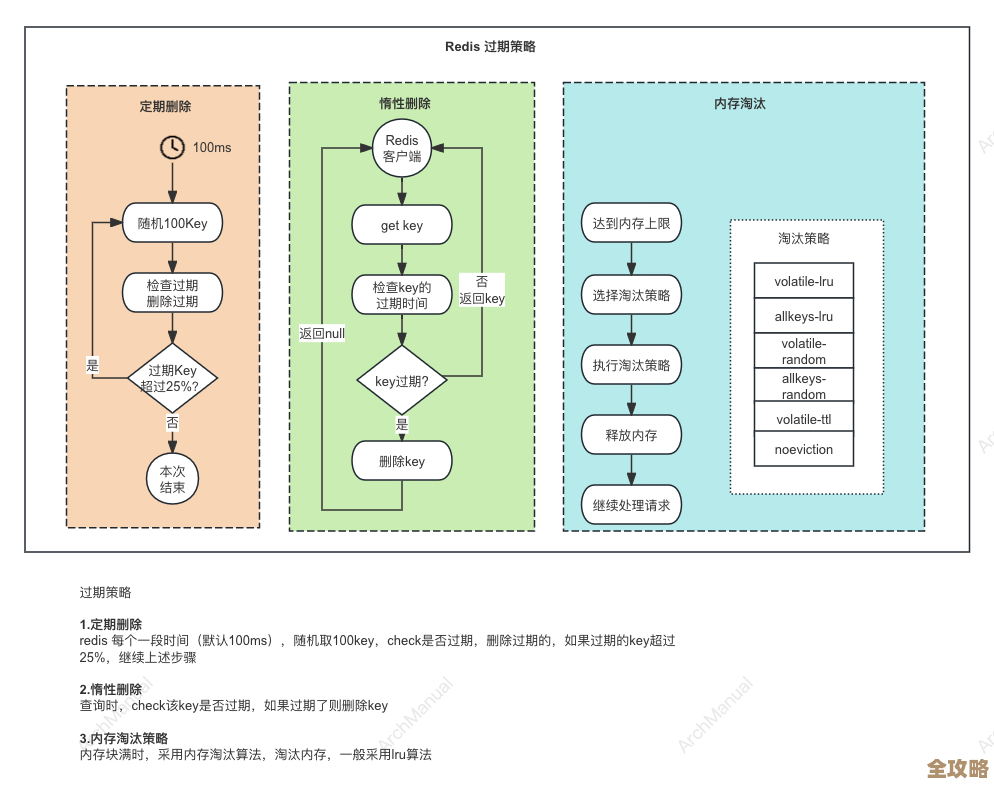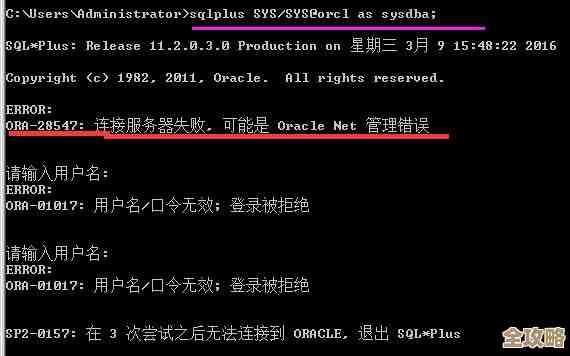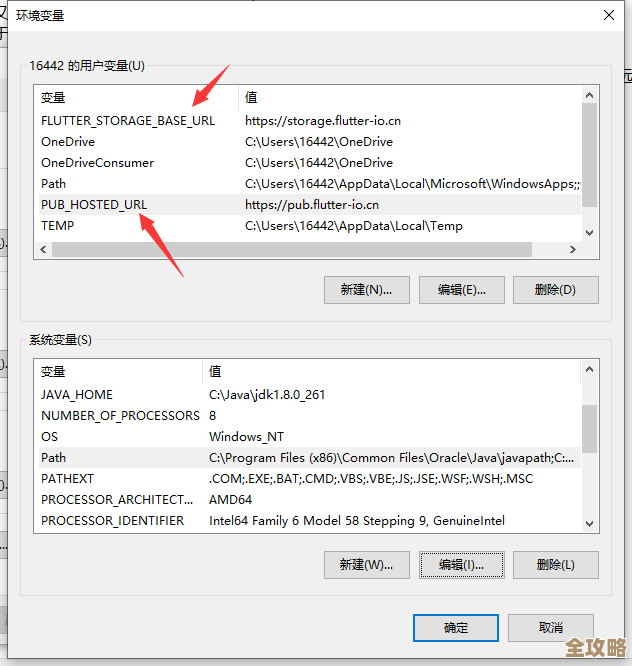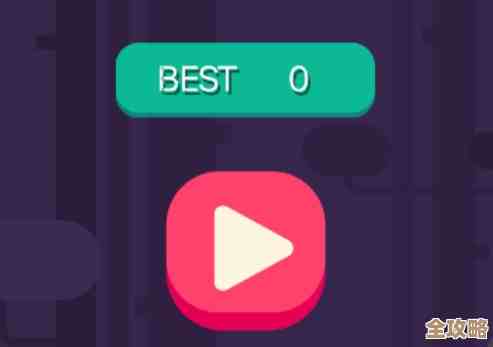手把手教你重装XP系统:详细步骤与常见问题解决方案
- 游戏动态
- 2025-10-29 01:29:20
- 36
手把手教你重装XP系统:详细步骤与常见问题解决方案
第一部分:重装前的准备工作(非常重要!)
在开始之前,你必须做好以下准备,否则可能导致数据丢失或重装失败。
-
备份重要文件:这是最关键的一步,把你的文档、照片、音乐、视频等重要文件,复制到U盘、移动硬盘或者刻录到光盘上,注意:重装系统会清空C盘(通常是系统盘)的所有东西,桌面上的文件也属于C盘。(来源:常见电脑维护常识)
-
准备XP系统安装光盘和序列号:找到你的Windows XP安装光盘,如果光盘丢失,可以上网找一个可靠的XP系统镜像文件(ISO格式),并用软件(如UltraISO)将其刻录到一张空白光盘上,一定要找到对应的产品密钥(也叫序列号),通常贴在电脑机箱侧面或光盘包装上。(来源:微软官方安装要求)
-
设置电脑从光驱启动:
- 开机后,在屏幕刚亮时,快速连续按特定的键进入BIOS设置界面,这个键通常是 Delete键、F2键、F12键或Esc键,具体是哪个要看屏幕上的提示或你的电脑主板型号。
- 进入BIOS后,用键盘方向键找到类似“Boot”、“Startup”或“引导”的选项。
- 在启动设备顺序(Boot Device Priority)里,将“CD-ROM Drive”或“光驱”设为第一启动项(1st Boot Device)。
- 按F10键保存设置并退出,电脑会自动重启。(来源:PC硬件通用设置方法)
第二部分:详细重装步骤
现在开始正式安装,请一步一步跟着操作。
步骤1:启动安装程序
- 将XP安装光盘放入光驱,重启电脑,如果BIOS设置正确,屏幕会出现一行字:“Press any key to boot from CD...”(按任意键从光盘启动),这时快速按一下键盘上的任意键,比如空格键。
- 安装程序会开始加载文件,屏幕是蓝色的。
步骤2:进入安装界面
- 文件加载完后,会出现欢迎界面,根据屏幕提示,按 Enter键 开始安装Windows XP。
- 接着会出现许可协议,按 F8键 同意。
步骤3:选择安装分区(关键步骤)
- 现在你会看到硬盘分区的列表,找到原来的C盘(通常显示为“C:分区1”),用方向键选中它。
- 按 D键 删除这个分区,屏幕会提示你确认,接着按 L键 确认删除,这样C盘就变成“未划分的空间”了。
- 再次用方向键选中这块“未划分的空间”,按 C键 创建新分区,系统会问你分区大小,直接按回车使用最大空间即可。
- 选中这个刚创建好的新分区,按 Enter键 开始在这个分区上安装系统。
步骤4:格式化分区
- 安装程序会问你要用什么方式格式化分区,推荐选择“用NTFS文件系统格式化磁盘分区(快)”,然后按 Enter键。
- 之后,安装程序会开始格式化C盘,然后自动复制系统文件到电脑里,这个过程是自动的,你只需要等待。
步骤5:安装过程中的设置
- 文件复制完成后,电脑会自动重启。注意:这次重启时,千万不要再按任何键从光盘启动了,让它自动从硬盘启动,否则又会回到第一步。
- 重启后进入图形化安装界面,这里需要你进行一些设置:
- 区域和语言选项:直接点“下一步”就行,默认是中文。
- 输入姓名和单位:可以随便写,比如写你的名字。
- 产品密钥:输入你准备好的25位XP序列号,一定要正确。
- 计算机名和管理员密码:计算机名可以自己取一个,管理员密码可以先不设,直接点“下一步”,这样以后登录就不用输密码了。
- 日期和时间:一般不用改,直接“下一步”。
- 之后又是漫长的自动安装过程,安装硬件、开始菜单等,期间电脑可能会再重启一次。
步骤6:完成安装
- 全部完成后,电脑会进入XP的欢迎界面,根据提示,选择一些基本设置(如网络连接方式),最后就进入到熟悉的Windows XP桌面了。
- 重装完成!现在你需要安装各种硬件的驱动程序(如显卡、声卡驱动)和常用的软件。
第三部分:常见问题解决方案
-
问题:开机后不出现“Press any key to boot from CD...”怎么办?
- 解决:说明没有从光驱启动,检查三点:a) 光盘是否放好、是否可读;b) BIOS里光驱启动顺序是否设对了;c) 按启动键的速度是否够快,可以重启多试几次。
-
问题:安装过程中蓝屏或死机?
- 解决:可能是硬件问题,首先尝试重新安装一次,如果还不行,检查内存条是否插好,或者把光驱和硬盘的数据线重新插拔一下,也可能是光盘本身有划痕或损坏。(来源:常见硬件故障排查方法)
-
问题:装完后没有声音、屏幕分辨率很低、上不了网?
- 解决:这是因为缺少“驱动程序”,你需要安装主板、显卡、声卡、网卡等硬件的驱动程序,这些驱动通常在买电脑时附带的主板驱动光盘里,如果没有光盘,可以上网用另一台电脑,根据你的电脑型号(品牌机)或主板型号(组装机)去官网下载对应的XP系统驱动,再用U盘拷回来安装。
-
问题:忘记备份C盘的重要文件了怎么办?
- 解决:如果已经重装完成,文件基本无法找回,如果还在安装初期,可以强行关机,然后找一张“PE系统”启动光盘或U盘启动电脑,在PE系统里把C盘的文件拷贝到其他盘符或U盘里,然后再重新开始安装。(来源:数据恢复应急方法)
希望这份详细的指南能帮助你顺利重装系统!

本文由兆如曼于2025-10-29发表在笙亿网络策划,如有疑问,请联系我们。
本文链接:http://waw.haoid.cn/yxdt/50496.html